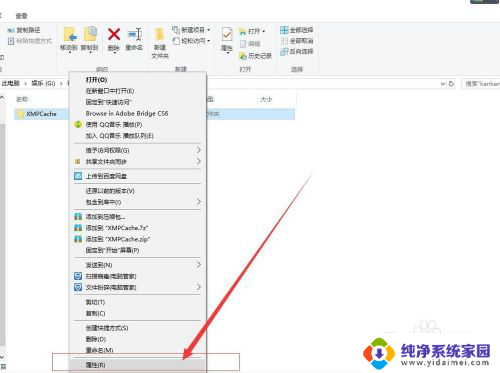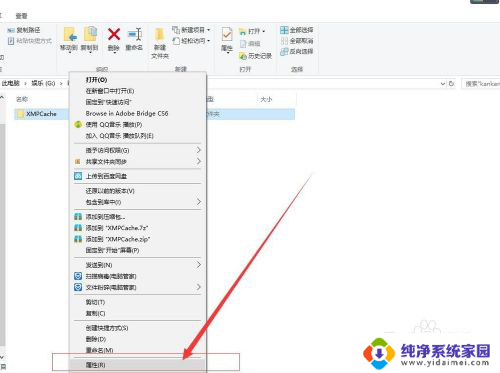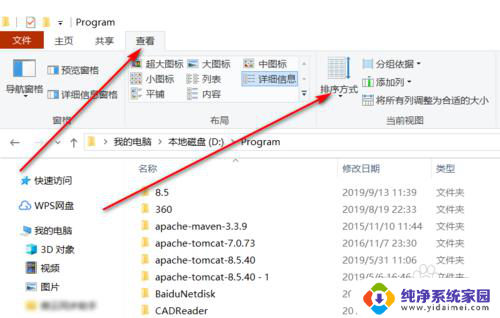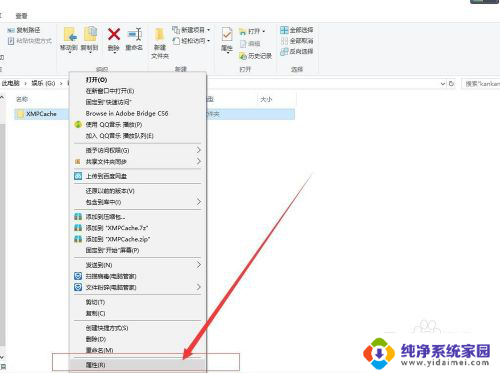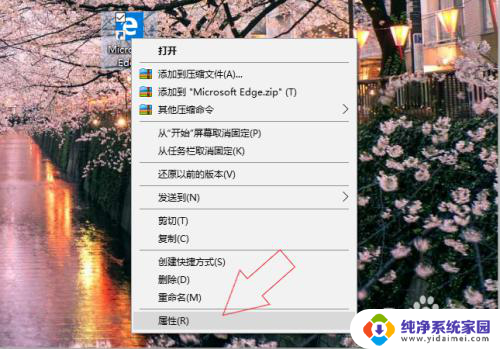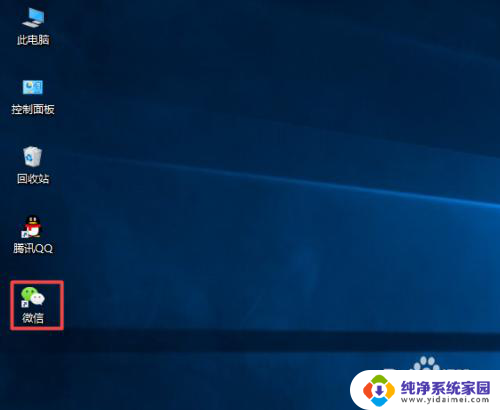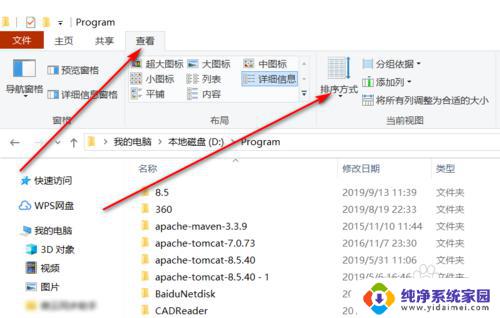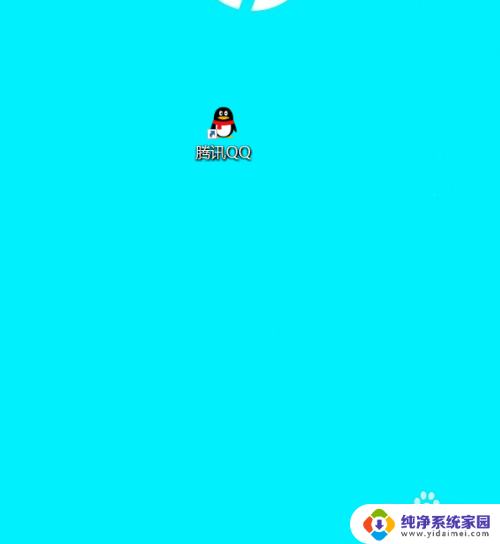怎样改文件夹图标 电脑文件夹图标如何自定义
更新时间:2023-11-04 17:39:43作者:xiaoliu
怎样改文件夹图标,在电脑中文件夹图标是我们日常使用频率较高的一部分,我们有时会对默认的文件夹图标感到单调乏味,希望能够根据个人喜好进行自定义。如何改变文件夹图标呢?实际上只需简单的几个步骤,我们就能轻松实现自定义文件夹图标的目标。通过修改文件夹的属性和应用程序,我们可以为文件夹添加各种各样的图标,使其更具个性化。接下来我们将一起探讨如何改变文件夹图标,让我们的电脑界面焕然一新。
步骤如下:
1.打开任意一个你想更改图标的文件夹,在这个文件夹上面鼠标右键找到点击属性。打开属性面板。
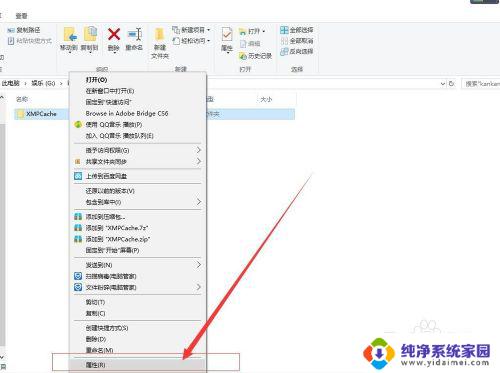
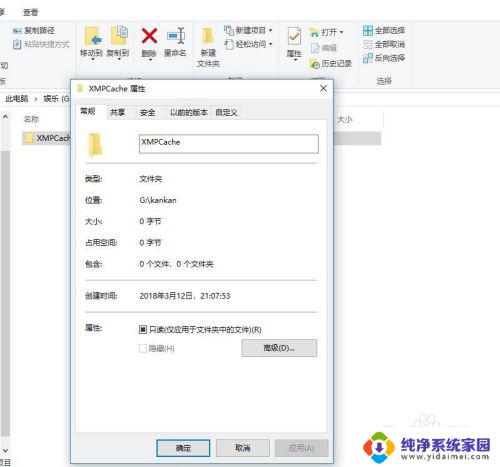
2.选择自定义选项,找到“文件夹图标”下面的更改图标点击。选择浏览,找到你想要修改的文件夹图标。
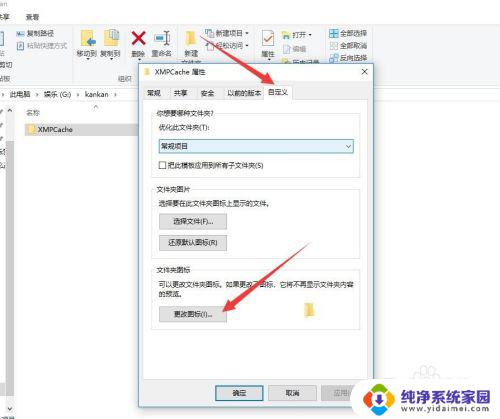
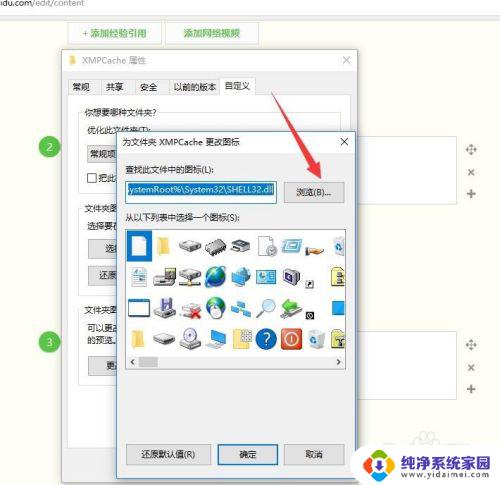
3.选择文件,点击打开,然后确定保存修改,现在我们来看一下修改后的效果。
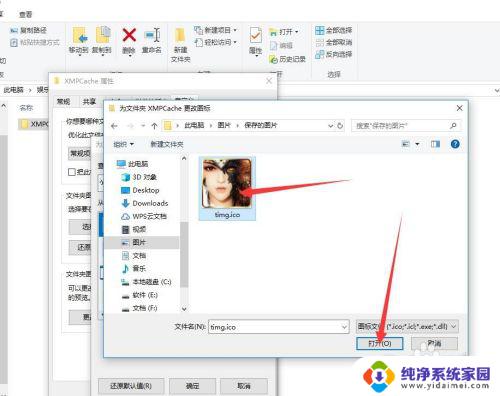
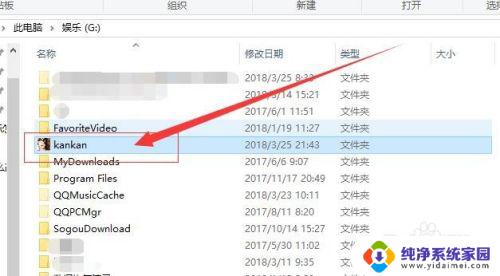
4.如果想修改为默认的文件夹图标,操作同上。在文件夹属性里找到自定义选项,然后选择更改图标,然后我们选择第二个图标,点击确定保存修改就恢复为默认的了。
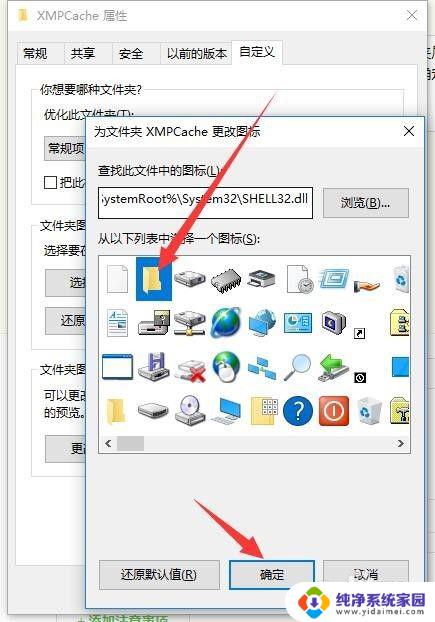
以上是如何更改文件夹图标的全部内容,需要的用户可以根据我们提供的步骤进行操作,希望这些步骤能对大家有所帮助。